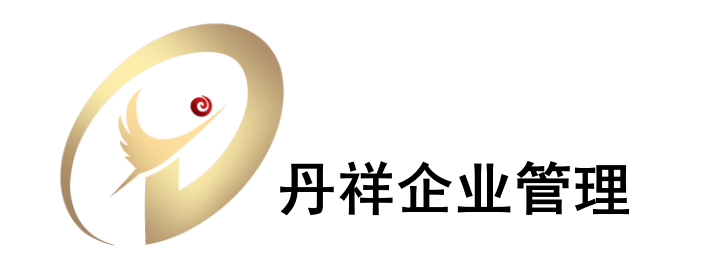取消认证后,A、B级纳税人如何操作
增值税发票查询平台操作攻略
1. 操作概述
1、用户使用可以连接互联网的电脑,在USB接口插入金税盘或者税控盘登录所在省份的增值税发票查询平台网站;
2、在增值税发票查询平台中的“发票勾选”功能中对需要抵扣(或退税)的发票进行勾选处理,在“确认勾选”之前可以多次勾选或者撤销勾选;
3、每月月底前,对当月已勾选的发票,在“勾选确认”功能中进行一次确认操作(若用户没有确认,则系统会在每月最后1日的22点进行自动确认);
4、纳税人当期可用于申报抵扣或者出口退税的增值税发票,包括纳税人已确认勾选和扫描认证的发票。
2. 首次系统登录
1、在电脑上连接好金税盘或税控盘,然后使用IE浏览器(建议IE8以上的浏览器体验更佳)登录本系统的网址https://fpdk.tax.sh.gov.cn。
2、首次登录系统可能会出现如下提示警告,需要点击“继续浏览此网站”的链接。

3、此时浏览器可以正确显示出增值税发票查询平台的登录页面,然后点击“请下载驱动程序和安全控件”的链接,将driver_control.rar压缩包下载至本地硬盘。
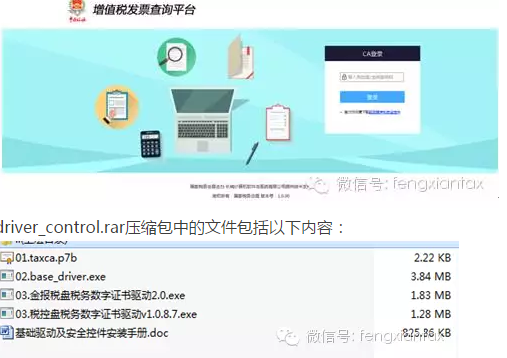
2.1 根证书安装
国家税务总局税务数字证书的根证书,是由国家税务总局核准的税务行业证书,为了确保纳税人发票信息的数据安全,建议在登录系统前先根据本教程完成根证书的初始化安装。安装本证书及相关操作不会对用户的计算机构成危害,如不安装本证书,则在使用本系统时,会出现如下图所示的警告信息(本系统只支持微软IE内核的浏览器,IE版本建议8(含)以上体验更佳),影响系统的正常使用。
1、使用winrar等解压缩软件解压driver_control.rar ,解压后可得到01.taxca.p7b证书文件。
2、鼠标右键选择解压后得到的根证书文件文件(01.taxca.p7b),然后选择“安装证书”,如下图所示:
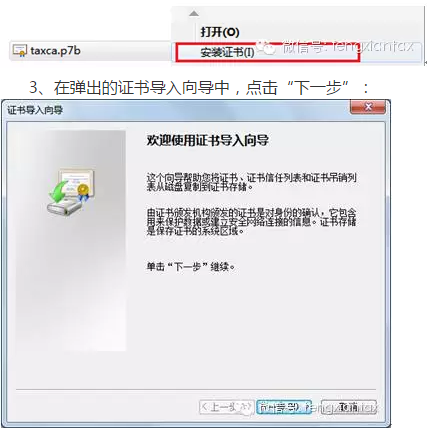
4、选择“将所有的证书放入下列存储”,然后点击“浏览”,如下图所示:
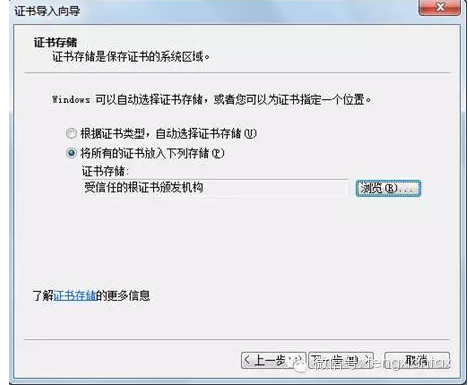
5、在“选择证书存储”对话框中选择“受信任的根证书颁发机构”,点击确定:

6、此时返回到证书导入向导页面,证书存储显示为“受信任的根证书颁发机构”,然后点击“下一步”:

7、在证书导入向导页面,点击“完成”。
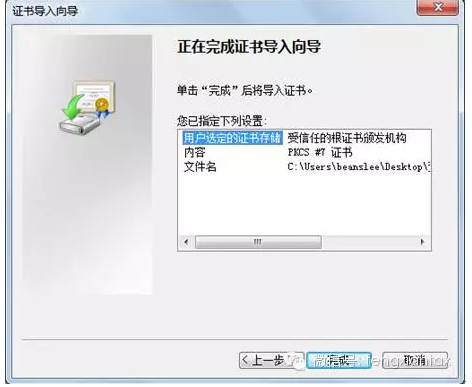
8、此时会依次弹出2个安全警告提示,均选择点击“是”,如下图所示:
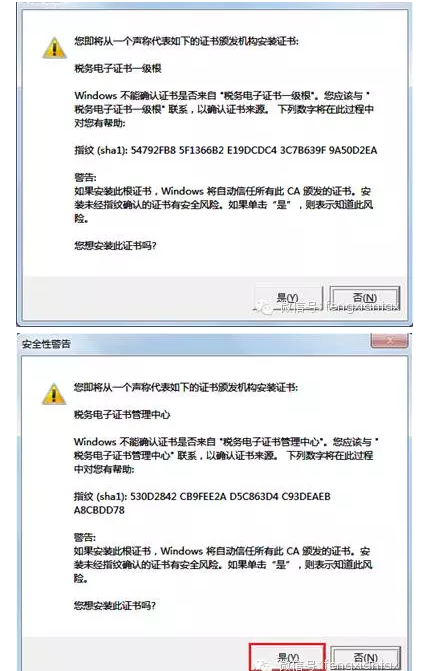
9、此时,与根证书安装有关的所有操作都已完成,系统已成功将根证书加入“受信任的根证书颁发机构”,最后点击“确定”即可。
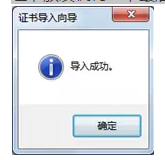
10、完成上述步骤后,重新打开微软IE浏览器访问本应用系统的网址,如果可以直接出现系统登录页面即表示成功安装了根证书。
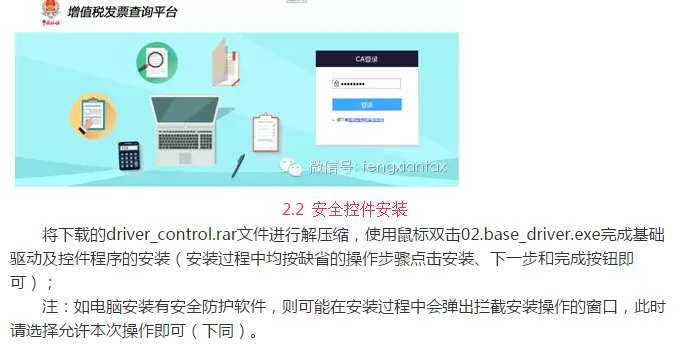
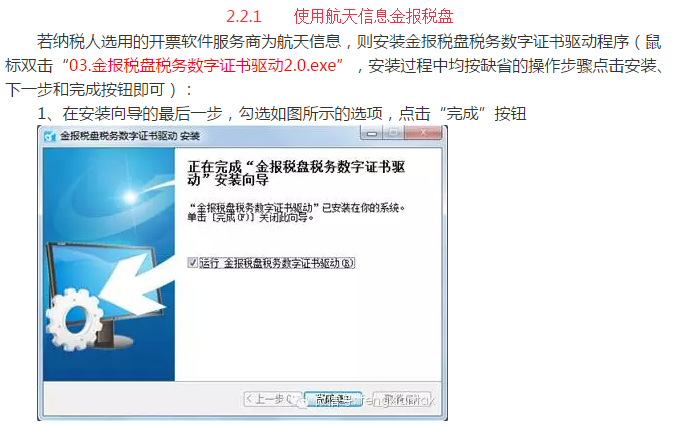
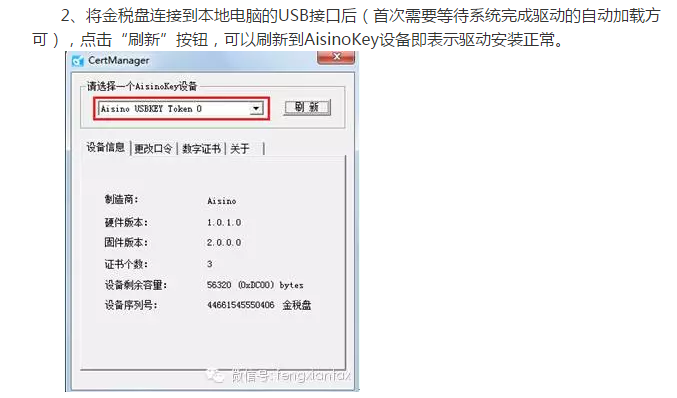
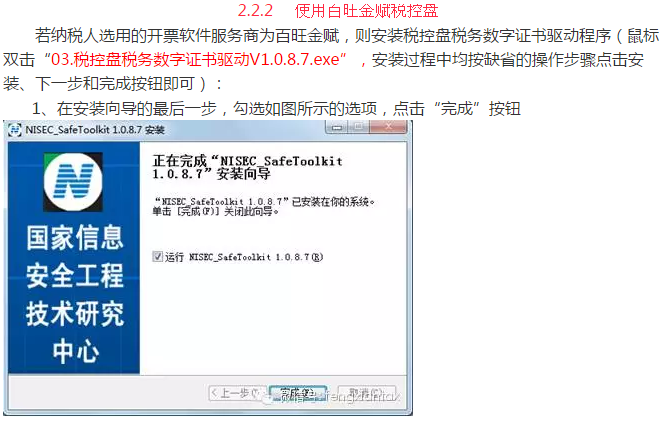
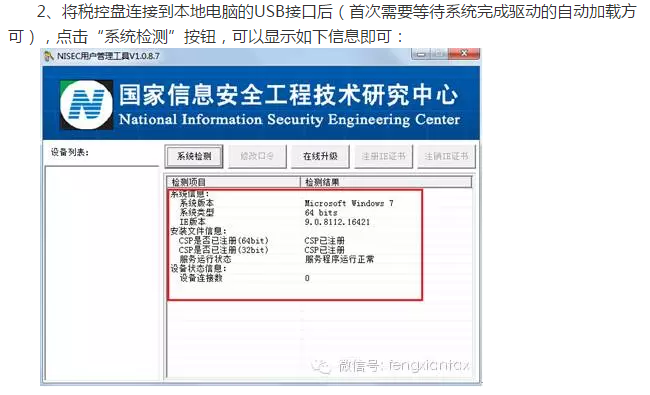
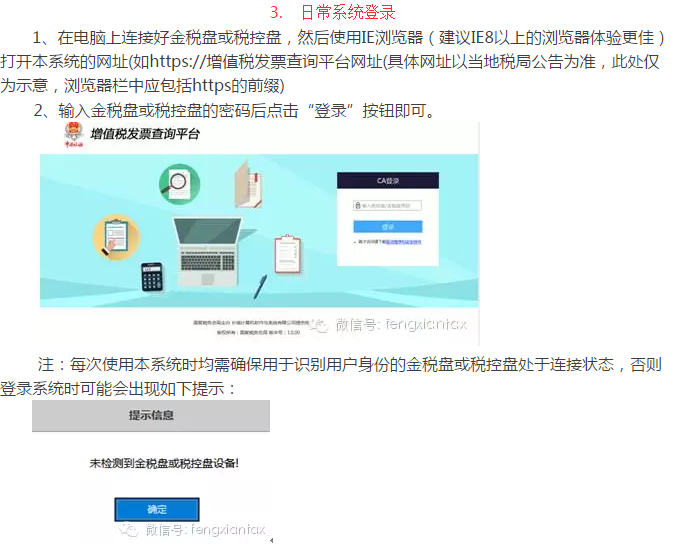
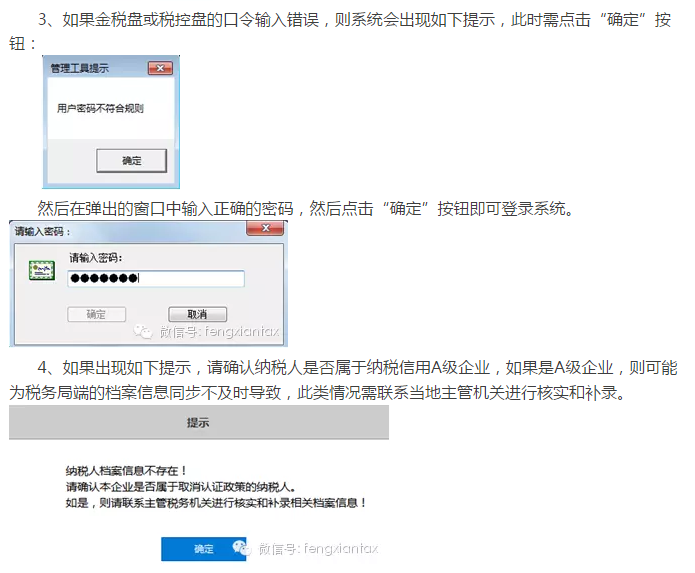
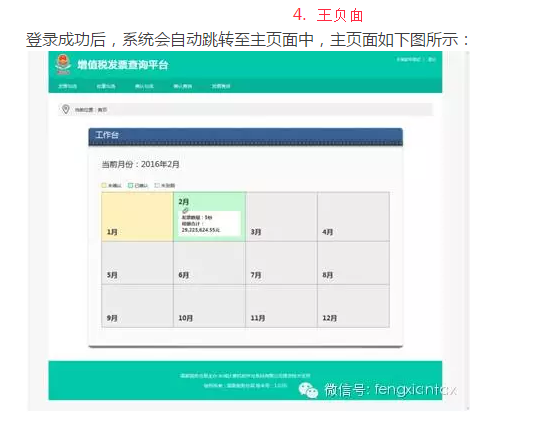
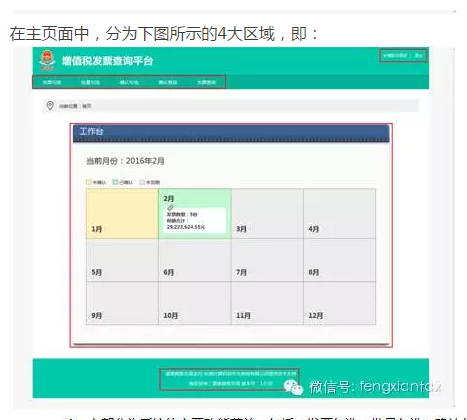
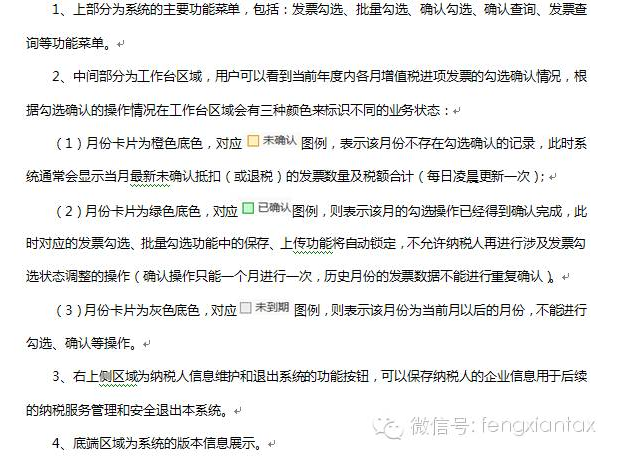
5. 发票勾选
本功能主要提供以查询和逐票勾选(支持同时勾选多份发票)的操作方式,实现纳税人选择次月征收期内用于申报抵扣(或退税)的增值税进项发票清单信息(包括增值税专用发票、货物运输业增值税专用发票、机动车销售统一发票)的功能,是本次取消认证政策推行的核心功能。该功能页面如下图所示:
在此功能中分为上、下两个区域,即查询条件区域和发票查询结果勾选操作区域。
(1)在上部查询条件区域的条件包括:
(2)在下部对查询结果的勾选操作区域主要有以下说明:
具体操作方法:
1、在上述功能界面中,根据需要输入或选择相关查询条件,然后点击“查询”按钮;
2、系统自动返回相关的查询结果信息,用户可以根据需要选择发票进行勾选操作,确认本次需要勾选的发票全部勾选完成后,可以点击“保存”按钮,即可将本次勾选的操作进行保存处理(未执行确认勾选操作前,可以对来源于底账系统的发票进行取消勾选的回退处理)。
(1)选中一张勾选标志为”已勾选“的发票,如果其来源为”底账系统“,则可对取消第一列的勾选状态(来源为”认证系统“的发票不可以回退),实现对前次勾选操作的回退处理;
(2)选中一张勾选标志为”未勾选“的发票,选中第一列的勾选状态,即可实现对该份发票的勾选处理;
(3)点击”上一页“或”下一页“,重复上述的勾选操作,依次对需勾选的所有发票进行勾选处理;
(4)完成本次所有发票的勾选操作后,点击”保存“按钮,系统会提示本次勾选和撤销勾选的发票汇总情况,点击“确定”按钮即可完成所有勾选发票的保存操作(所有发票全部勾选完成后保存一次即可,不需要在每一个查询结果分页中分别点击保存操作);
(5)系统提示如下信息,点击“确定”按钮即可。
(6)如果本月已完成了勾选确认操作,则在查询结果页面中不会显示“保存”按钮。
(7)如果查询不到符合条件的发票记录,系统会显示如下信息:
6. 批量勾选
批量勾选功能模块,是针对发票数据量较大、逐票勾选模式不太适用的纳税人提供的一项优化服务。通过文件导入的形式实现批量勾选,达到提高发票勾选效率、降低勾选工作量的目的。其功能示意如下:
1、点击”下载发票文件“按钮,可下载一个包含当前所有发票状态为正常且未确认的发票清单文件(文件名规则:纳税人识别号_随机数.zip),使用winrar等解压缩软件解压后可以得到一个excel文件(excel 2003格式)。如果发票量超过1万份,则该文件会包括多个sheet页来保存发票明细,该文件格式如下:
2、纳税人根据需要筛选出需要勾选的发票清单,单独保存为1个excel 2003格式的xls文件,并将对应的”是否勾选“列的值改为”是“即可实现勾选数据的准备。如果要对当月已勾选(尚未执行勾选确认操作)的发票进行回退处理(仅限于未扫描认证过的发票),将已勾选过的发票信息填写到文件中,并将”是否勾选“列改为”否“即可实现勾选操作的回退处理。
3、点击”上传“按钮,然后点击”浏览“按钮选择之前准备好的勾选清单文件(excel 2003格式的xls文件),再点击”打开“按钮,最后点击”上传“按钮即可实现文件的上传和批量勾选处理。
4、批量勾选操作成功后,系统会先显示如下的提示信息,对本次文件批量勾选操作中的勾选和撤销勾选情况进行汇总显示。点击确定按钮后,系统会以红色字体标识出最近一次的日志记录:
5、如果当月已经进行过确认勾选操作,则”上传“按钮自动屏蔽,不再允许上传文件进行勾选操作。03格式的xls文件),再点击”打开“按钮,最后点击”上传“按钮即可实现文件的上传和批量勾选处理。
6、如果上传的文件类型不正确,系统会出现如下提示:
7. 确认勾选
此功能模块是对当月已勾选的发票信息进行确认操作,一旦确认成功,则视为当月的最终勾选结果,不再允许撤销或补充勾选发票,相关勾选保存和批量勾选操作功能按钮将自动锁定和屏蔽,相关功能需在次月1日方可再次使用。
1、点击”确认勾选“菜单,系统会自动连接局端后台系统实时统计出本月已勾选的发票汇总情况,如下图所示:
如果已勾选的发票中还包括作废、红冲、失控等异常发票状态的发票信息,则在上述汇总表格中还会分行依次显示出变为异常状态的发票汇总信息,其中状态为异常的发票信息不可以在次月征收期内进行申报抵扣(或退税)。
2、如果确认次月征收期内要申报抵扣(或退税)的所有发票均已完成勾选,则点击“确定”按钮,系统出现如下提示,如果确认无误则点击”确定“按钮。
3、系统自动弹出如下提示,直接点击”确定“按钮即可返回主页面(不点击确定按钮,则1秒后系统自动返回主页面)。
4、在当月勾选确认操作成功执行完成后,系统主页面中对应月份的卡片将变为绿色已确认的状态。如下图所示:
5、当月勾选确认操作完成后,勾选确认功能菜单即自动锁定不可再重复进入,如果在此点击勾选确认菜单,则系统自动跳至上面第3步的提示窗口,并返回主页面。
8. 确认查询
此功能模块用于纳税人查询指定月份的勾选确认记录日志。功能如下图所示:
1、选择勾选月份,然后点击查询按钮,系统即可查询出指定月份中发票状态为正常的勾选确认汇总记录。
9. 发票查询
该功能主要向用户提供发票明细的查询功能,与发票勾选功能的主要区别是:
1、查询未确认的发票(含已勾选和未勾选):将确认标志选择为”未确认“,然后可以根据需要选择发票状态条件进行检索(正常、失控、作废、红冲、异常等),如下图所示:
2、查询已确认的发票(执行勾选确认操作后的次日可查询),其功能界面如下图所示:
3、其他排序、搜索等功能均与发票勾选功能保持一致。
10. 纳税人信息维护
此功能模块是用来完善补充纳税人办税信息用于后续的纳税服务优化。点击红色框中纳税人名称即可:
系统会跳转到此界面,如图所示:
纳税人可以完善以上信息后,点击“保存”按钮,系统提示保存成功,最后再点击一次“确定”按钮即可。
11. 退出系统
1、用户在使用完本系统后,如要退出系统。点击主页面右上角的”退出“链接。
2、确认要退出系统,则点击”确定“按钮即可。